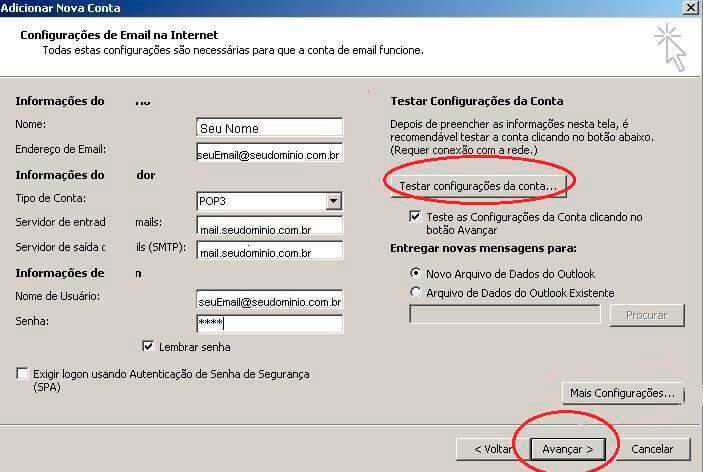- Clique no menu “Arquivo”.
- Clique em “Informações”.
- Clique em “Configurações de conta”.
- Selecione novamente abaixo em “Configurações de conta”.
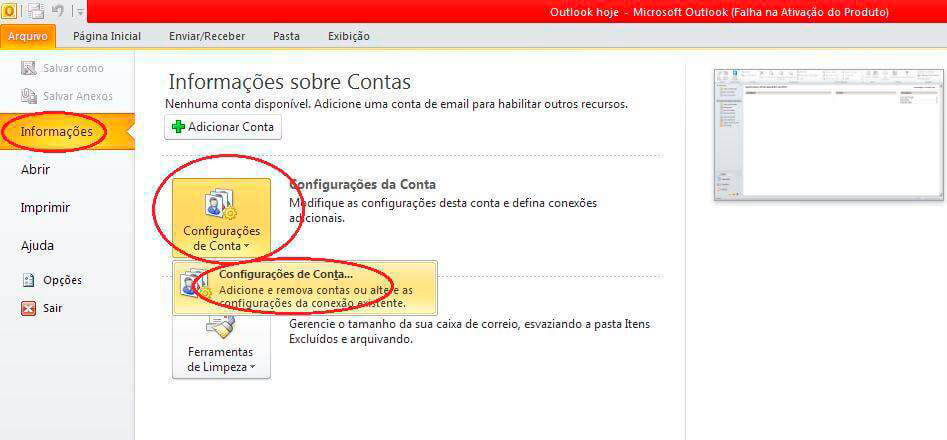
- Clique no botão “Novo”.
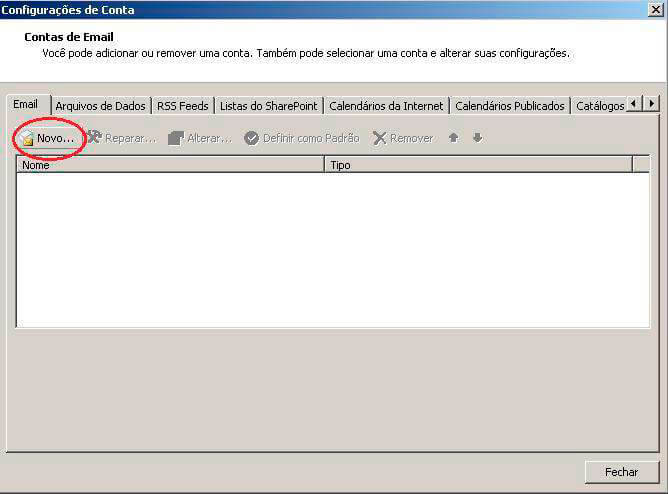
- Selecione “Definir manualmente as configurações do servidor ou tipos de servidor adicionais”.
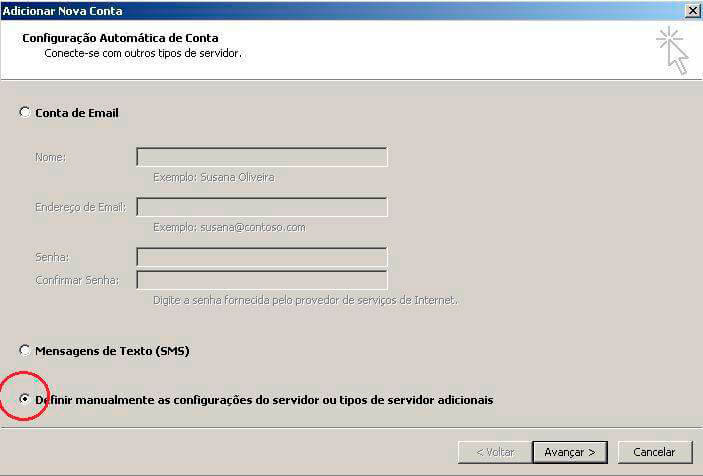
- Clique em “Email da internet”.
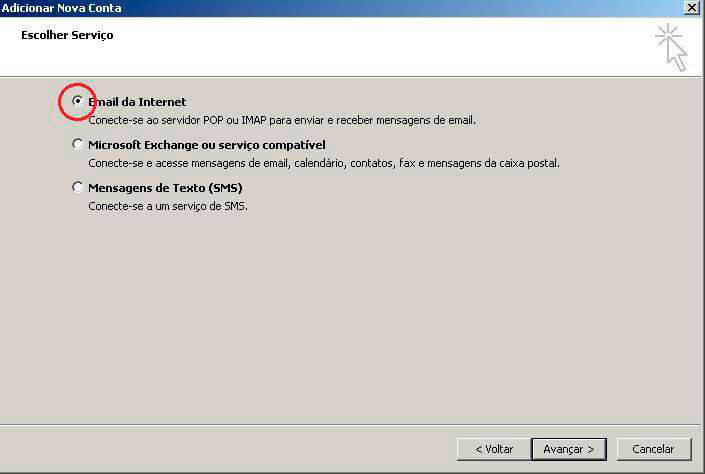
- Preencha os campos conforme a imagem abaixo lembrando de substituir o “dominio.com.br” pelo domínio do seu endereço de e-mail.
- No campo “Tipo de conta” selecione se deseja usar POP3 ou IMAP.
- Ao final clique em “Mais configurações”.
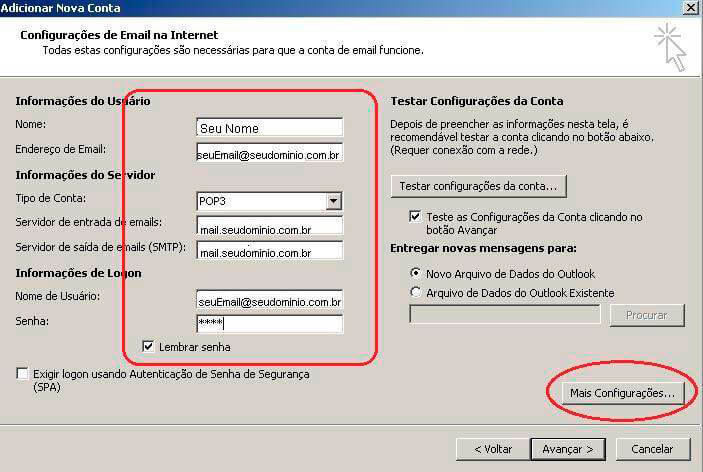
- Clique na aba “servidor de saída”.
- Selecione “meu servidor de saída (SMTP) requer autenticação”.
- Selecione “Usar mesmas configurações do servidor de entrada”.
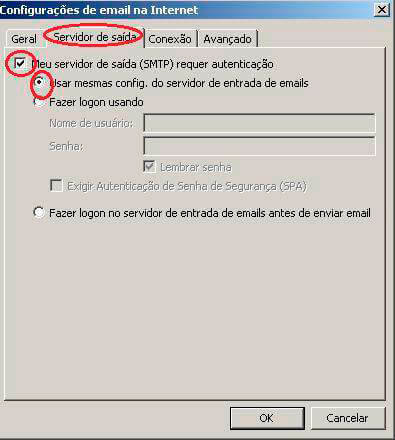
- Clique na aba “Avançado”.
- Se tiver selecionado o tipo de configuração IMAP utilize as portas 993 para entrada e 465 para saída marcando as opções de criptografia.
- Adicione “INBOX” em Caminho da pasta raiz, caso tenha optado pela opção IMAP.
- Clique no botão “OK”.

- Se tiver selecionado o tipo de configuração POP3 utilize as portas 995 para entrada e 465 para saída marcando as opções de criptografia.
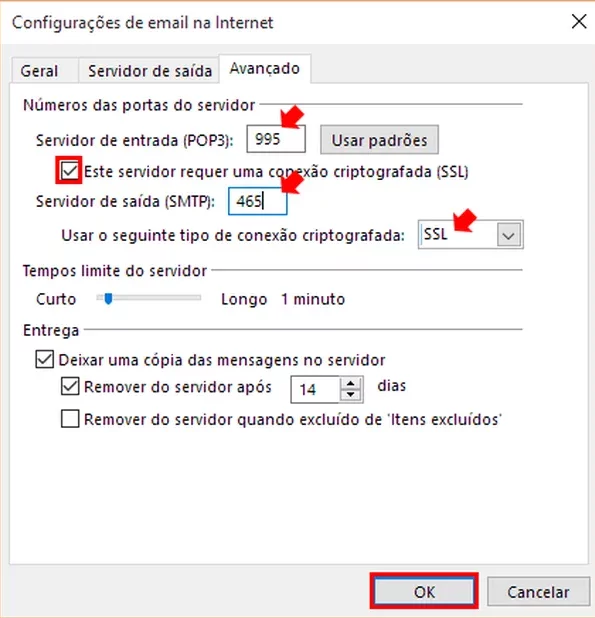
- Clique em testar “configurações da conta”.
- Se ocorrer tudo certo, clique em “Avançar”, se der algum erro revise as configurações inseridas e revise também sua senha se está correta.